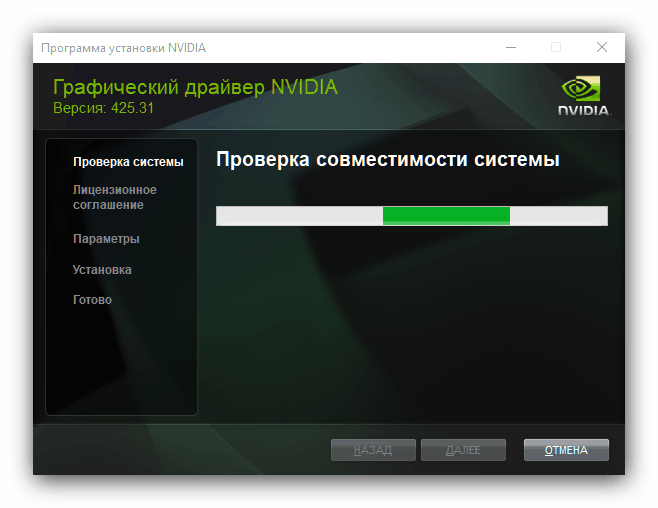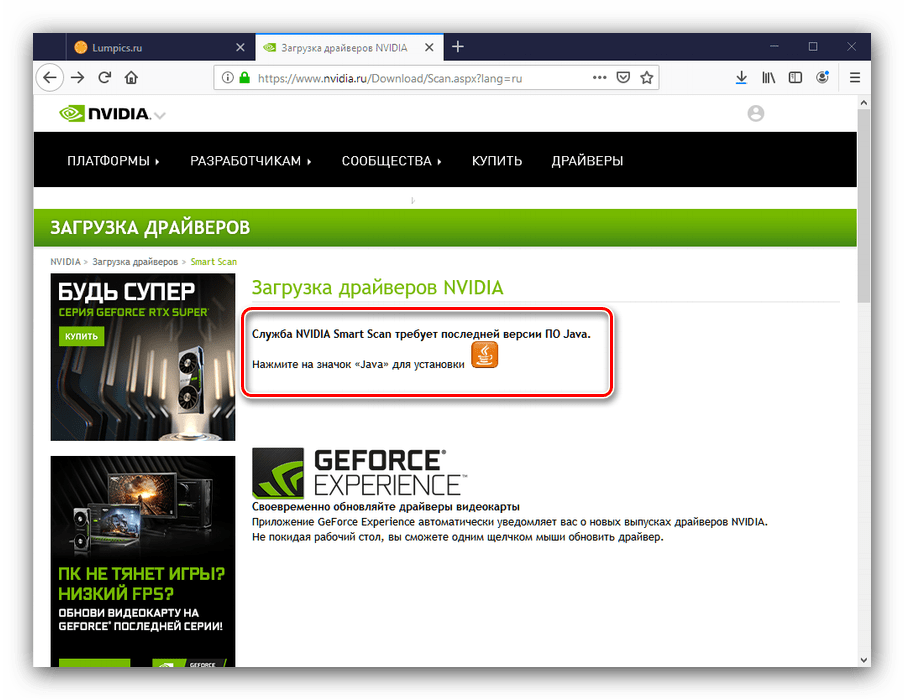Získanie ovládačov pre grafický adaptér NVIDIA GeForce GT 720M
Medzi produktmi spoločnosti NVIDIA existuje široká škála rôznych GPU pre stolné aj mobilné počítače. Diskrétna grafická karta GT 720M patrí do jej kategórie. Pre úplnú prevádzku tohto produktu budete potrebovať príslušné ovládače, o ktorých chceme dnes hovoriť.
obsah
Vyhľadajte ovládače pre GeForce GT 720M
Systémový softvér pre určité komponenty je možné získať niekoľkými spôsobmi - prístupom k oficiálnym zdrojom, online službám alebo pomôckam výrobcu, použitím nástrojov tretích strán alebo nástrojov operačného systému. Mnoho metód je vzájomne zameniteľných, takže sa zameriavajú na konkrétne situácie.
Metóda 1: Zdroj NVIDIA
Všetci hlavní výrobcovia počítačového hardvéru majú oficiálne zdroje: stránky na internete, prostredníctvom ktorých sú podporované produkty, vrátane sťahovania softvéru pre ich prácu.
Prejdite do časti ovládače NVIDIA
- Použite odkaz vyššie a počkajte, kým sa stránka načíta. Potom v ponuke zdrojov vyhľadajte položku „Ovládače“ a kliknite na ňu ľavým tlačidlom myši.
- Otvorí sa formulár na vyhľadávanie softvéru. Zadajte doň nasledujúce údaje:
- Typ produktu: GeForce ;
- Produktová rada: GeForce 700M Series (Notebooky) ;
- Produktová skupina: GeForce 720M ;
- Operačný systém: Vyberte rodinu a bitovú hĺbku požadovaného operačného systému;
- Typ ovládača Windows: Štandardný ;
- Typ sťahovania: Driver Ready (GRD) ;
- Jazyk: Lokalizácia inštalačného rozhrania a ovládacích prvkov ovládača závisí od vybraného jazyka.
Skontrolujte správnosť zadania vyššie uvedených informácií a potom kliknite na tlačidlo „Vyhľadať“ .
- Kliknutím na „Download Now“ (Prevziať teraz) spustíte sťahovanie balíka ovládačov. Pred stiahnutím vám odporúčame skontrolovať informácie na karte „Podporované produkty“ : v časti „Notebooky série GeForce 700M“ by mal byť názov dnešnej grafickej karty.
- Stiahnutie budete musieť potvrdiť - znova kliknite na tlačidlo Prevziať a potom uložte inštaláciu na vhodné miesto na disku.
- Počkajte, kým sa načíta inštalátor, a potom ho otvorte. Softvér bude nejaký čas rozbalený, potom sa spustí kontrola kompatibility balíka a OS.
![Kontrola systému s ovládačmi pre NVIDIA GT 720M stiahnutá z oficiálnej stránky]()
Na konci kontroly sa zobrazí okno inštalátora. Vyberte si preferovanú možnosť inštalácie - iba ovládač alebo aktualizujte program GeForce Experience. - Ďalej musíte rozhodnúť o type inštalácie. Odporúčame zvoliť možnosť „Express“ - v takom prípade je zaručené, že je nainštalované všetko, čo potrebujete.
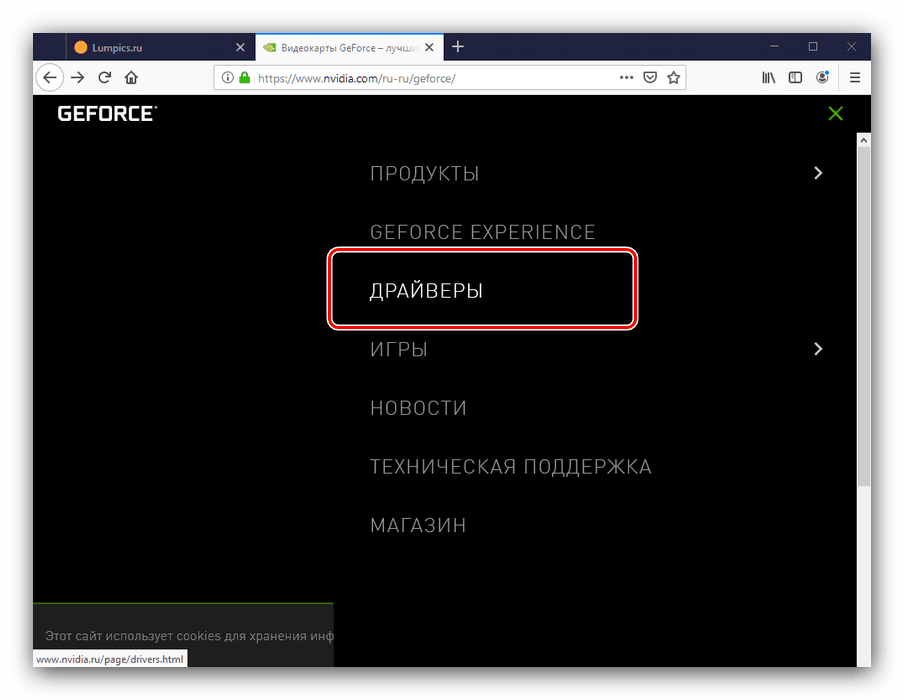
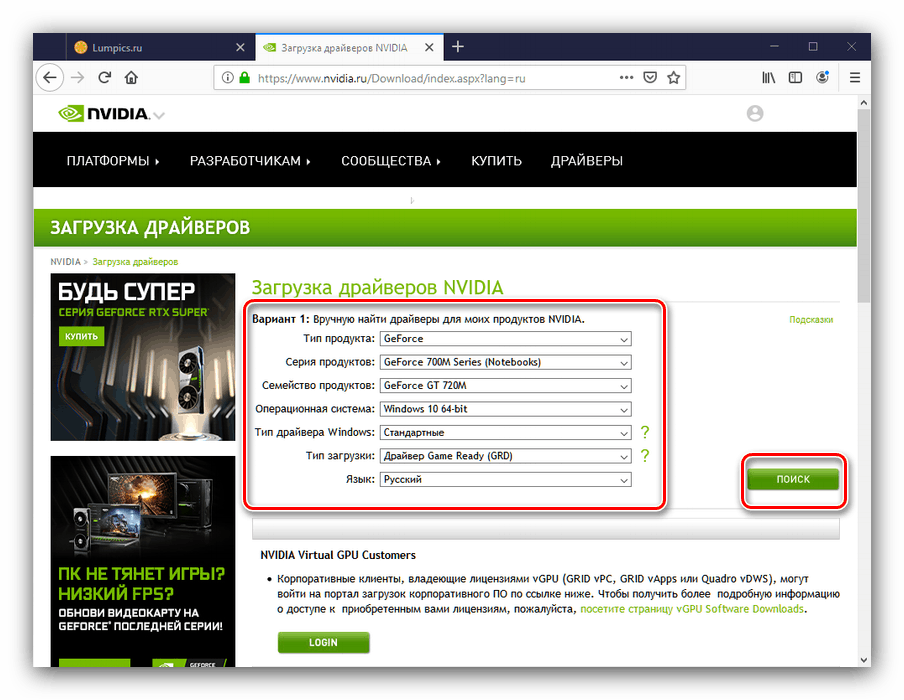

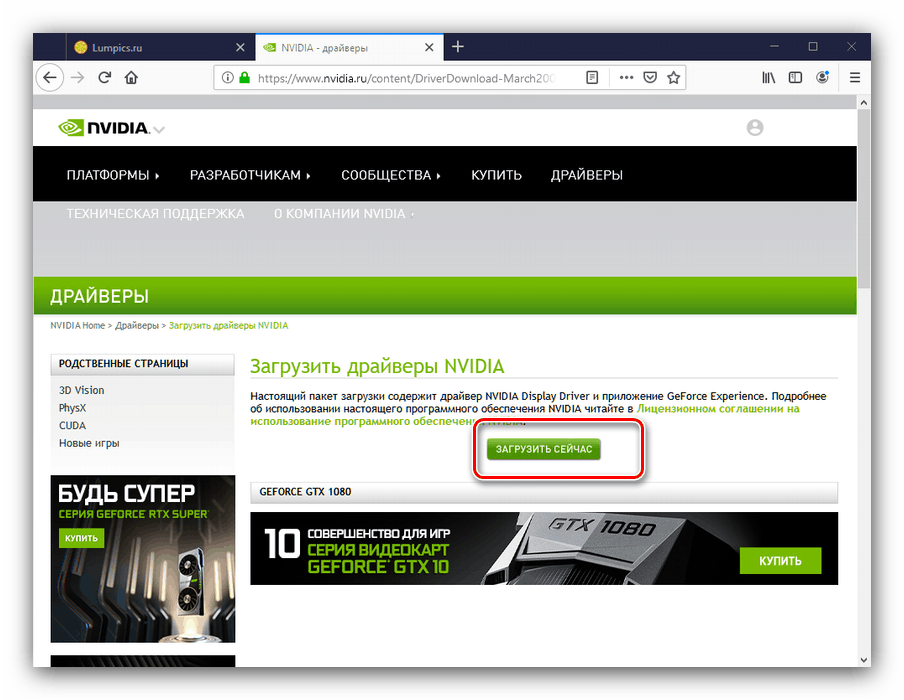
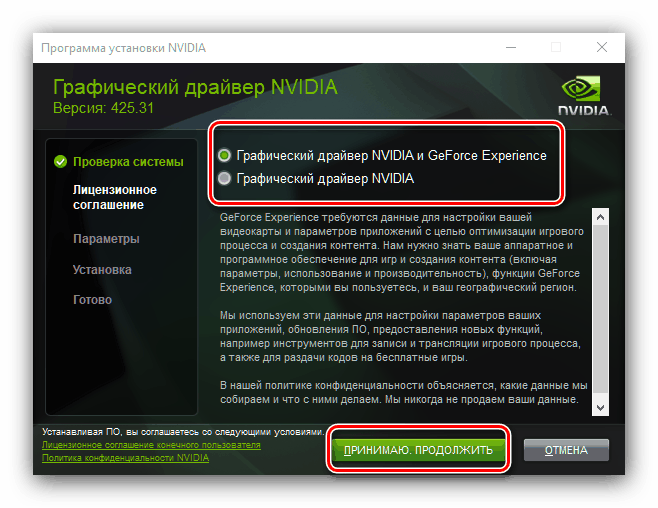
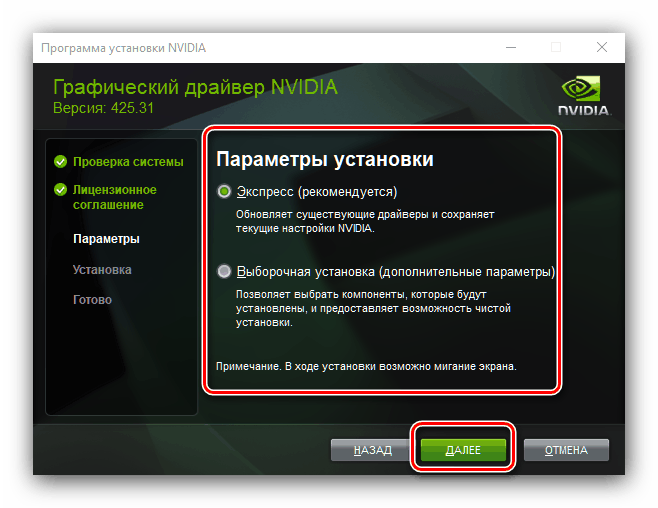
Zostane len čakať na dokončenie inštalácie a potom reštartujte počítač, aby sa zmeny uplatnili.
Metóda 2: Online služba dodávateľa
K dispozícii je aj pohodlnejšia verzia prvej metódy - webová služba, ktorá automaticky zistí systémové parametre, grafickú kartu a vyberie vhodné ovládače.
- Po otvorení stránky sa proces skenovania automaticky spustí.
![Naskenujte systém a získajte ovládače pre NVIDIA GT 720M prostredníctvom webovej služby]()
Táto služba vyžaduje, aby fungovala najnovšia verzia súpravy Java SDK, preto bude možno potrebné stiahnuť tento softvér.![Správa o stiahnutí Java SDK na získanie ovládačov pre NVIDIA GT 720M prostredníctvom webovej služby]()
Prečítajte si tiež: Aktualizácia a inštalácia Java na počítači
- Po určitom čase systém vyberie príslušný ovládač - na stiahnutie balíka stačí kliknúť na tlačidlo „Stiahnuť“ .
- Ovládač sa inštaluje podľa princípu opísaného v krokoch 5 až 6 prvej metódy.
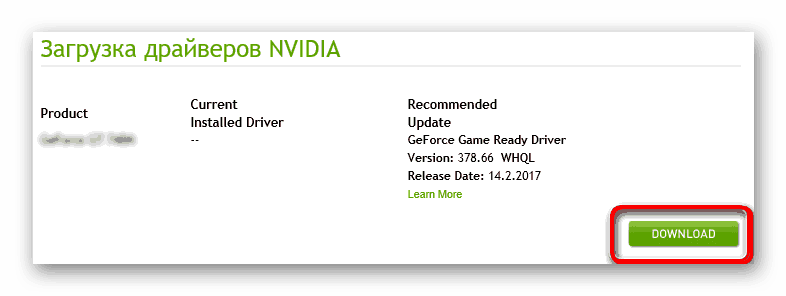
Metóda 3: GeForce Experience
Patentovaná aplikácia NVIDIA tiež pomôže pri hľadaní softvéru pre daný GPU. GeForce Experience , Tento nástroj je multifunkčným riešením pre jemné doladenie grafickej karty, ako aj pre najnovšie ovládače. Najnovšie verzie tohto nástroja dokážu nezávisle aktualizovať softvér pre grafický adaptér, niekedy však musíte aktualizáciu prevziať a nainštalovať manuálne. Naša stránka obsahuje podrobného sprievodcu inštaláciou ovládačov pre karty NVIDIA prostredníctvom služby GeForce Experience, odporúčame vám ju prečítať. 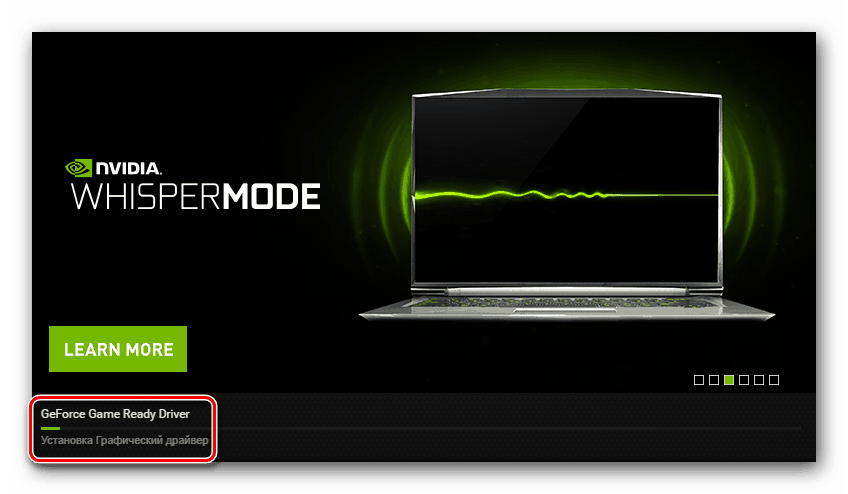
poučenie: Inštalácia ovládačov grafických kariet pomocou NVIDIA GeForce Experience
Metóda 4: Softvér tretích strán
Výrobcovia notebookov odporúčajú získať ovládače buď z úplného disku CD alebo DVD alebo zo stránky podpory v oficiálnom zdroji. Verzia softvéru pre grafickú kartu sa však veľmi rýchlo stáva zastaranou, takže ovládače na diskoch alebo na webových stránkach výrobcov prenosných počítačov už často nie sú relevantné. V takýchto situáciách pomáhajú vodičom batohy, aplikácie, ktoré skenujú vybavenie prenosných počítačov, a na základe týchto informácií si vyberajú vhodnú verziu softvéru. O najlepších programoch v tejto kategórii sa môžete dozvedieť z nižšie uvedeného článku.
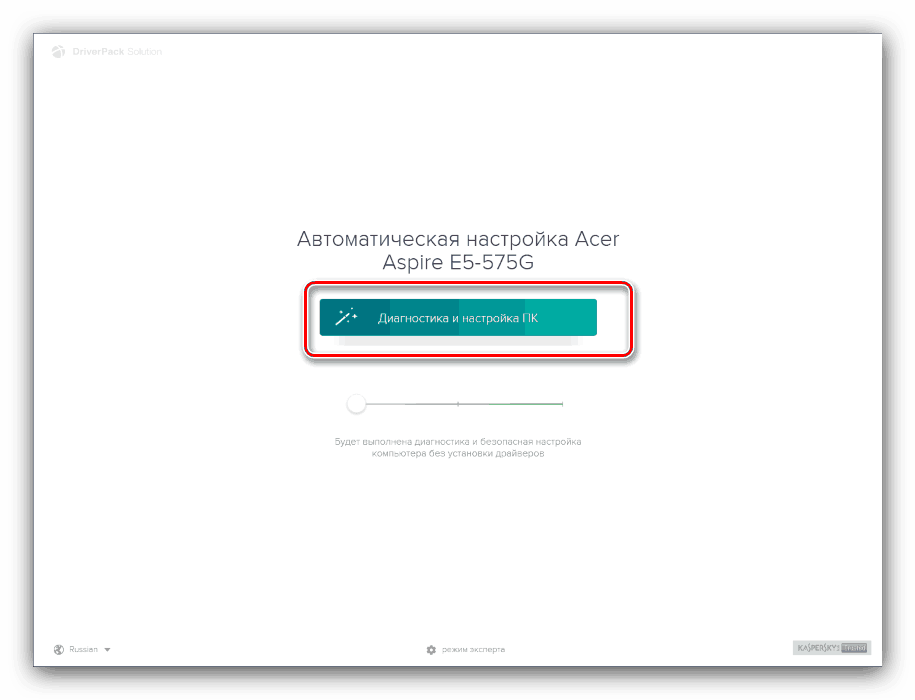
Viac informácií: Najlepší softvér na inštaláciu ovládačov
Pre neskúsených používateľov môžeme ponúknuť riešenie DriverPack Solution , čo vám umožní rýchlo nainštalovať všetky potrebné softvérové komponenty. Ako príručku odporúčame prečítať si pokyny na používanie tohto programu.
poučenie: Ako aktualizovať ovládače na počítači pomocou DriverPack Solution
Metóda 5: ID hardvéru
Každé počítačové zariadenie má svoj vlastný identifikátor, ktorý zabezpečuje nízku úroveň komunikácie medzi komponentom a operačným systémom. Pre GeForce GT 720M je tento kód:
PCIVEN_10DE&DEV_1298
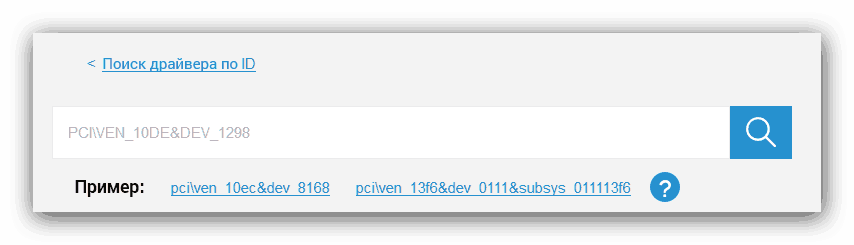
Tento identifikátor sa môže použiť na webovej stránke tretej strany - napríklad, GetDrivers , Stačí otvoriť zdroj, zadať ID zariadenia, vybrať vhodný výsledok a stiahnuť inštalačný program ovládača. Podrobnejšie pokyny k tomuto postupu nájdete v nižšie uvedenej príručke.
Viac informácií: Vyhľadajte ovládače podľa ID hardvéru
Metóda 6: Systémová sada nástrojov
Na vyriešenie nášho dnešného problému sa môžete obísť bez nástrojov tretích strán - softvér pre grafickú kartu je možné získať pomocou nástrojov operačného systému, a to prostredníctvom „Správca zariadení“ . Stačí zavolať tento modul snap-in, nájsť v ňom záznam, ktorý zodpovedá GeForce GT 720M, kliknite naň pravým tlačidlom myši a vyberte príkaz Aktualizovať ovládač . 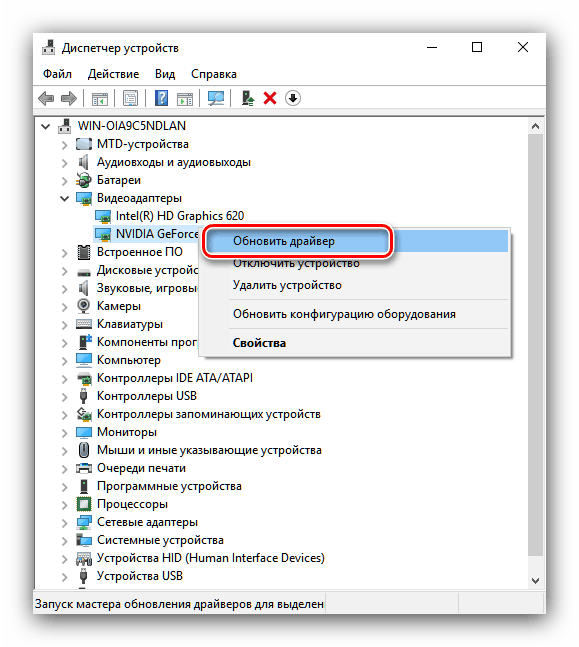
poučenie: Inštalácia ovládačov pomocou štandardných nástrojov systému Windows
záver
Oboznámili sme sa teda s metódami získavania ovládačov pre grafickú kartu NVIDIA GeForce GT 720M. Ako vidíte, existuje dosť metód pre všetky možné situácie.